Запускаем Jira сервер в Docker контейнере.
Jira – это программный инструмент для управления проектами, разработанный компанией Atlassian. Jira часто используется в IT-компаниях для формирования списка задач, отслеживания общего прогресса команды и решения возникающих по ходу разработки продукта проблем. Приложение Atlassian построено по принципам канбан и скрам-досок, давней практики организации задач.
Серверные продукты Atlassian можно установить с помощью образа Docker, а также с помощью установщика, работающего непосредственно в вашей ОС.
Официальный образ докера для Jira опубликован в репозитории Atlassian в хабе Docker, поэтому я дам несколько советов по использованию серверных продуктов Atlassian с помощью Docker.
Займемся запуском сервера Jira в Docker контейнере, запускать будем с помощью docker-compose. Сервер nginx для обратного прокси и postgres для базы, у нас уже есть и работают. Делаем все исключительно для изучения.
Создадим папки для работы контейнера.
mkdir -p /opt/jira
mkdir -p /opt/crackНужный файлик скачиваем по ссылки ниже и кладем в папку, без этого не стартует контейнер !!!
Создаем файл docker-compose.yml следующего содержания.
version: '3.3'
services:
jira:
image: atlassian/jira-software:8.8.0
command: bash -c "JAVA_OPTS=-javaagent:/crack/atlassian-agent.jar /opt/atlassian/jira/bin/start-jira.sh -fg"
volumes:
- ./volumes/jira_home_update:/var/atlassian/application-data/jira:rw
- ./crack:/crack
ports:
- '8090:8080'
- '8091:8081'
environment:
- 'ATL_JDBC_URL=jdbc:postgresql://10.10.11.18:5432/jira'
- 'ATL_JDBC_USER=postgres'
- 'ATL_JDBC_PASSWORD=P@ssw0rd'
- 'SETENV_JVM_MINIMUM_MEMORY=2048m'
- 'SETENV_JVM_MAXIMUM_MEMORY=4096m'
- 'JIRA_PROXY_NAME='
- 'JIRA_PROXY_PORT='
- 'JIRA_PROXY_SCHEME='
- VIRTUAL_HOST=jira.subbnet.ru
- VIRTUAL_PORT=8080
- JVM_MINIMUM_MEMORY=2000m
- JVM_MAXIMUM_MEMORY=4000m
deploy:
resources:
limits:
cpus: '2.0'
memory: 4000M
reservations:
cpus: '1.0'
memory: 2000MВыполняем сборку контейнера.
docker-compose -f /opt/jira/docker-compose.yml up -d --buildПроверяем
sudo docker ps -a
Контейнер запустился и работает. Подождем несколько минут, и пройдем по ссылке.
http://10.10.11.18:8090/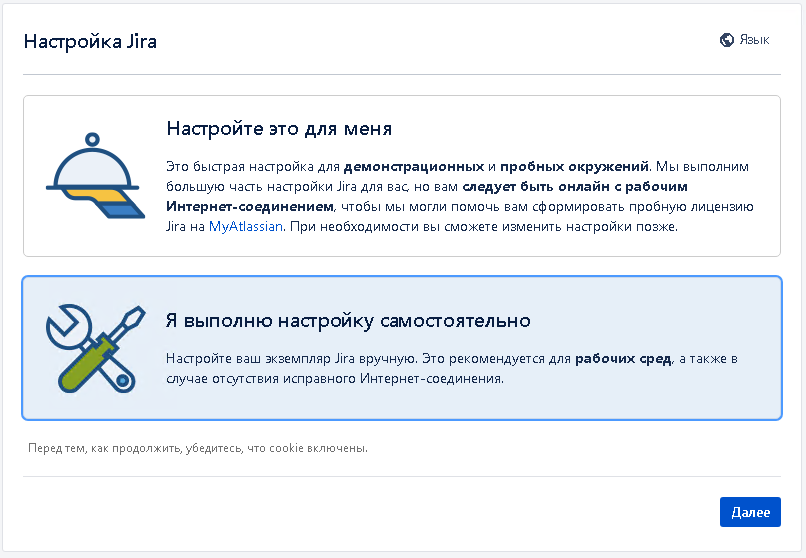
Сервер работает, приступаем к настройке.
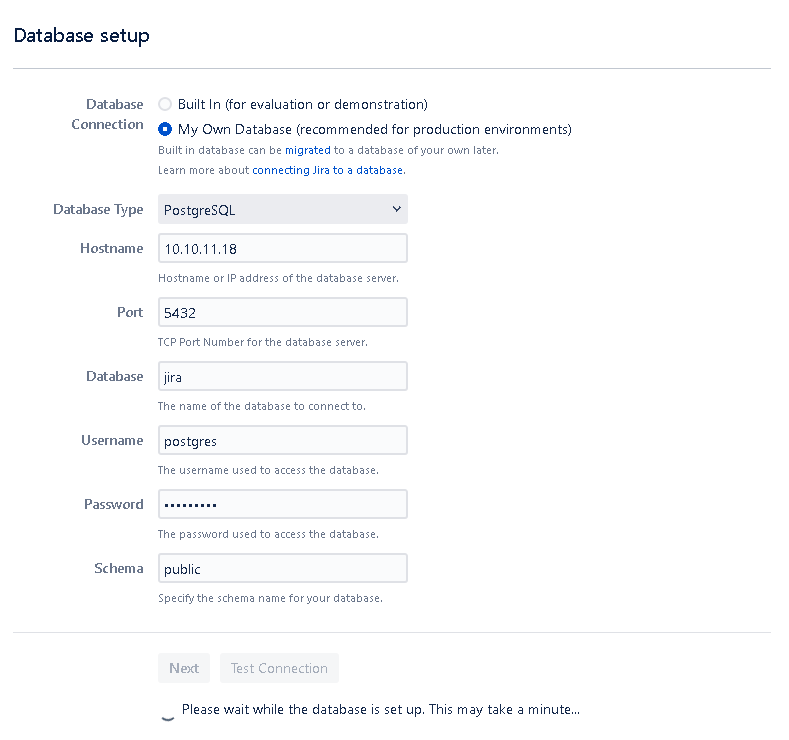
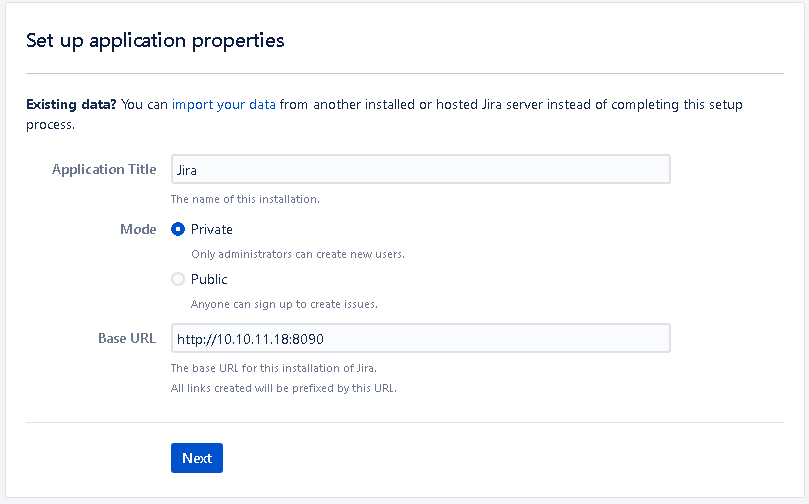
Дошли до лицензии.
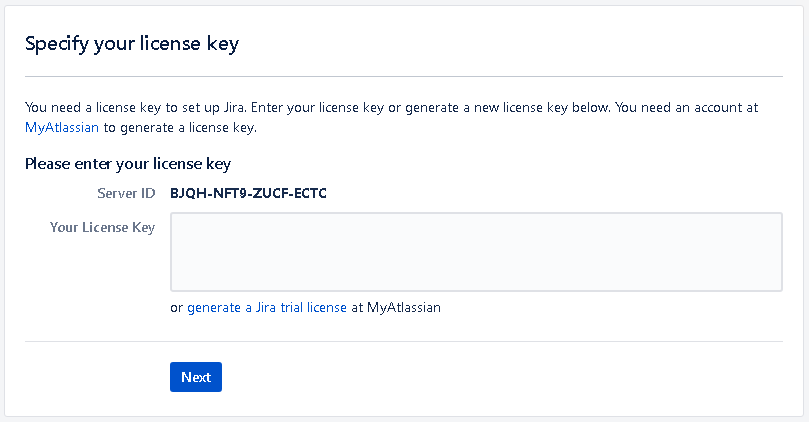
Нужный файл здесь https://github.com/midnight47/docker-compose/tree/master/jira или оставлю у себя.
Смотрим id контейнера
sudo docker ps -a
Заходим в созданный контейнер
docker exec -it 8c078fd8f20b bashВыполняем команду
java -jar /crack/atlassian-agent.jar -p jira -m m@subbnet.ru -n MD -o https://subbnet.ru/ -s BJQH-NFT9-ZUCF-ECTCИ получаем результат.
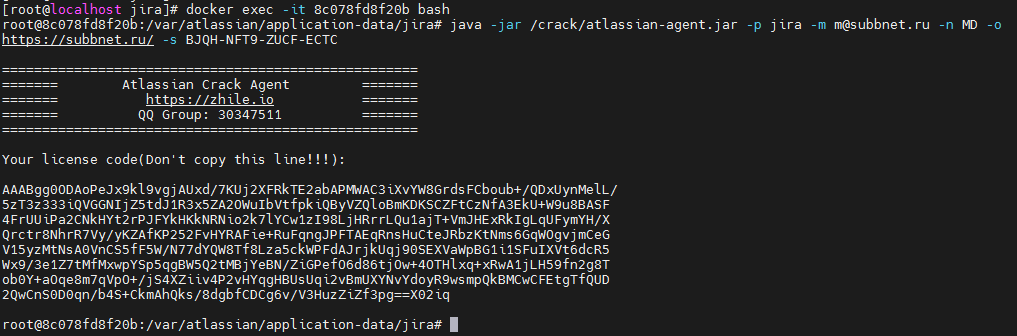
Полученную последовательность вносим в форму запроса
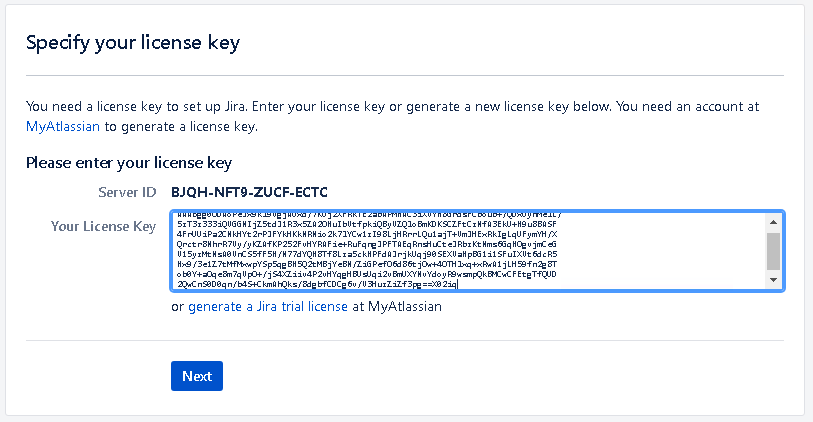
Заполняем доступы к админке
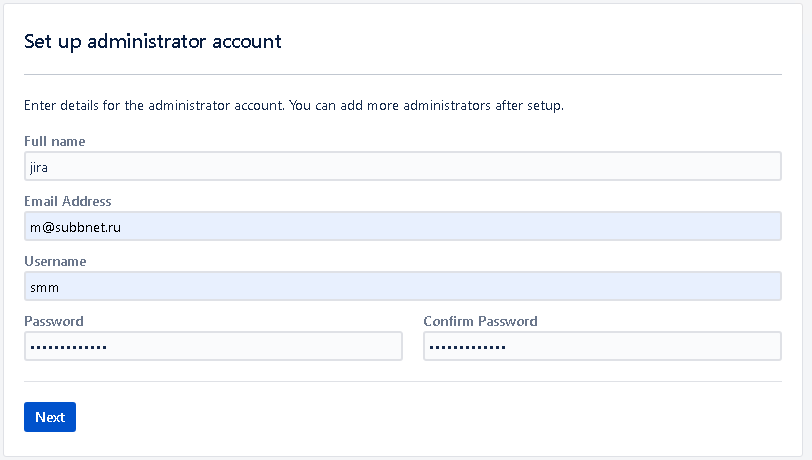
Пропускаем настройку почты
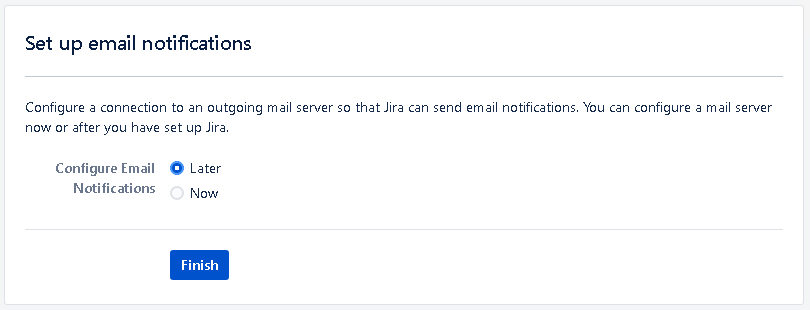
Выбираем язык интерфейса
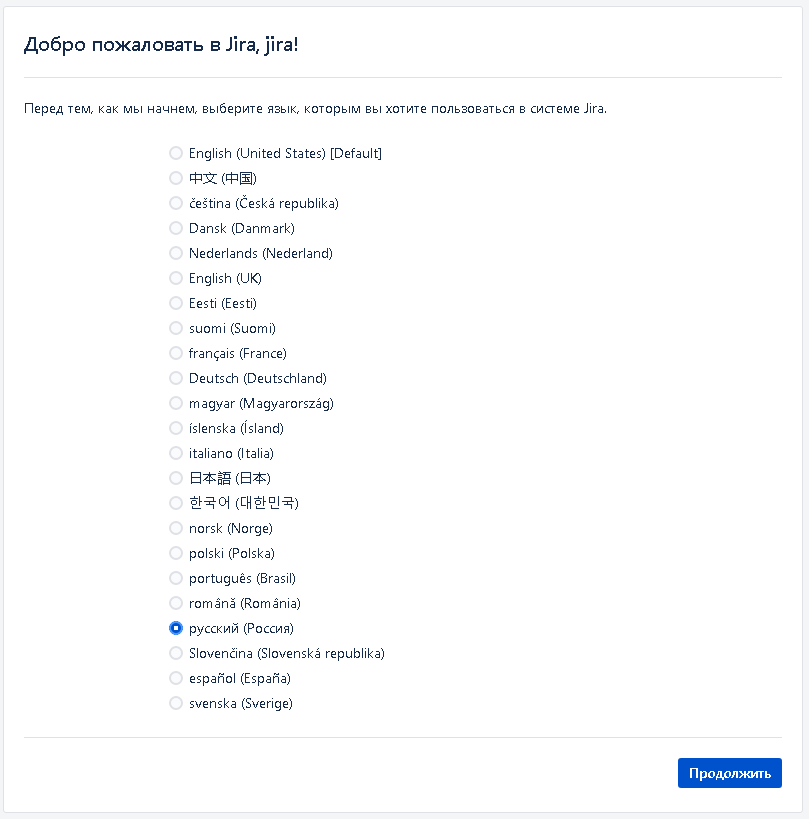
Jira готова к работе
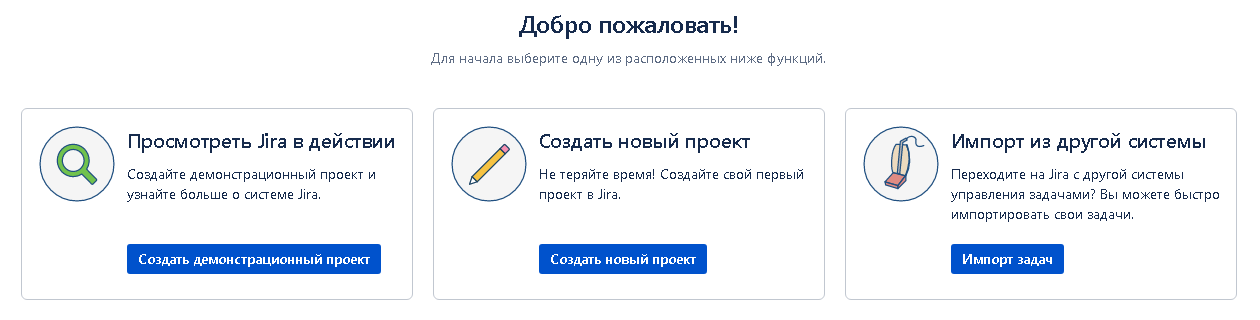
Для доступа из вне, или при желании доступа по имени и по протоколу https нужно настроить обратный прокси на Nginx. Этим займемся в другой раз.

Только полноправные пользователи могут оставлять комментарии. Аутентифицируйтесь пожалуйста, используя сервисы.